Proleťte se v AutoCADu!
V samostatném okně můžete v reálném čase prohlížet svůj 3D model v mnoha různých modech. Aplikace zabere po instalaci cca 14MB na disku. V AutoCADu se spouští příkazem nwnavigator…
V samostatném okně můžete v reálném čase prohlížet svůj 3D model v mnoha různých modech.
Aplikace zabere po instalaci cca 14MB na disku. V AutoCADu se spouští příkazem nwnavigator přes příkazový řádek, je však možné si vytvořit vlastní tlačítka např. do palety nástrojů.
Před samotným spuštěním Nwnavigatoru je dobré otevřít výkres, který si budeme chtít prohlížet. Poté jej do Nwnavigatoru načteme. Okno aplikace lze také ukotvit ke straně pracovní plochy ACADu.
Pro nastavení možností zobrazení lze použít příkaz nwopt, další volby, jako např. zapnutí/vypnutí hardwarové akcelerace nebo počet vykreslených snímků za sekundu jsou dostupné přes menu pravého tlačítka.
Model lze zobrazit jako stínovaný, drátěný, nebo se skrytými hranami. Program je také schopen zobrazit osvětlení definované ve scéně modelu, nelze však nastavovat jeho parametry.
Také nejsou podporovány textury, šrafy, rastrové obrázky, kóty a další…
1. Ukotvené okno aplikace s načteným modelem AutoCADu

Zobrazovací funkce
Konečně se dostáváme k nejdůležitějším funkcím, kterými aplikace disponuje. Kromě standardních a dobře známých příkazů pro zoom, panorámování, nebo přepínání perspektivy obsahuje také některé další možnosti zobrazování 2D nebo 3D geometrie.
Jediným tlačítkem jednoduše aktualizujete Nwnavigator podle momentálně otevřeného výkresu, popř. synchronizujete pohledy v obou oknech. Poté už stačí jen využívat možností, které jsou k dispozici.
Např. funkce Walk vám dovolí procházet se ve 3D modelu tak, že máte jistotu, že nahoře je skutečně „nahoře“ a dole je „dole“. Navíc při stisku tlačítka Ctrl nebo Shift, popř. použití scrollovacího kolečka jsou k dispozici další příkazy k aktuálnímu zobrazovacímu módu. Můžete tak např. „otáčet hlavou“ kolem sebe, atd.
Standardní Orbit, známý z AutoCADu, je zde mírně upraven a dovolí vám rotovat model pouze tak, abyste věděli, kde je „nahoře“ a kde dole „dole“. Volnou rotaci pak umožňuje Examine.
Úplně nejzajímavější je ovšem příkaz Fly. Jednoduše pomocí levého tlačítka myši a pohybem kurzoru po obrazovce řídíte průlet modelem. Při současném stisku Ctrl nebo Shift můžete pohyb natáčet resp. zrychlovat.
2. Průlet mezi armaturami
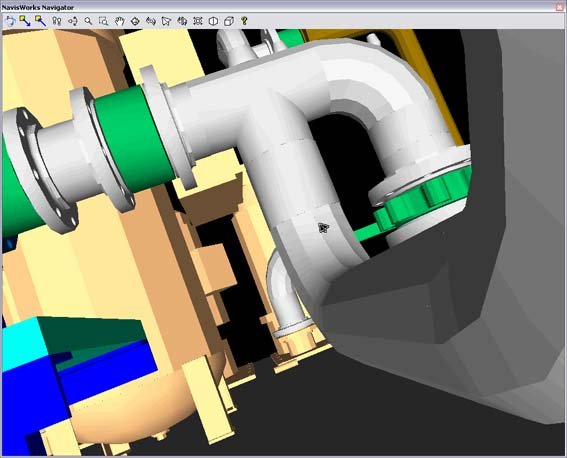
Po zvolení potřebného pohledu jej pak lze tlačítkem nastavit do samotného výkresu.
Aplikace celkem příjemně rozšiřuje možnosti stávajících příkazu AutoCADu pro zobrazování objektů. Při jejich použití můžete snadno provést např. prohlídku budovy nebo lehce nastavit pohled do míst, kde byste se jinak dostávali velice obtížně. Následně toho lze využít třeba při renderování scén v AutoCADu.
Je jen škoda, že průlety (byť jen vystínované) nelze z programu uložit do souboru videa.
Na domovské stránce je ke stažení 15 denní trial verze.



